Conectar/controlar ordenadores en red con KontrolPack

Controle fácilmente los ordenadores de su red con KontrolPack. Conecte y administre fácilmente ordenadores con diferentes sistemas operativos.
Red Dead Online es el componente multijugador en línea de Red Dead Redemption II y permite a los jugadores crear su propio personaje del viejo oeste y enfrentarse a otros jugadores en Internet. En esta guía, te mostraremos cómo jugarlo en Linux de manera efectiva.
Si te gusta Red Dead Redemption, mira estos fondos de pantalla.

Para comenzar a jugar Red Dead Online, primero necesitas instalar el cliente Steam. Sigue las instrucciones según tu distribución de Linux:
| Distribución | Comando de instalación | Notas Importantes |
|---|---|---|
| Ubuntu | sudo apt install steam |
Usa el comando Apt para una instalación fácil. |
| Debian | wget https://steamcdn-a.akamaihd.net/client/installer/steam.deb && sudo dpkg -i steam.deb |
Descarga el paquete DEB directamente para evitar problemas. |
| Arch Linux | sudo pacman -S steam |
Asegúrate de habilitar el repositorio "multilib". |
| Fedora / OpenSUSE | flatpak install flathub com.valvesoftware.Steam |
Mejor usar Flatpak para la instalación. |
Si decides instalar Steam a través de Flatpak, primero deberás tener Flatpak configurado. Abre una terminal y ejecuta:
flatpak remote-add --if-not-exists flathub https://flathub.org/repo/flathub.flatpakrepoUna vez que hayas instalado Steam, ábrelo e inicia sesión en tu cuenta. A continuación, sigue estos pasos:
Paso 1:Ve al menú "Steam" y selecciona "Configuración". Luego, busca la sección "Steam Play" y activa las casillas:
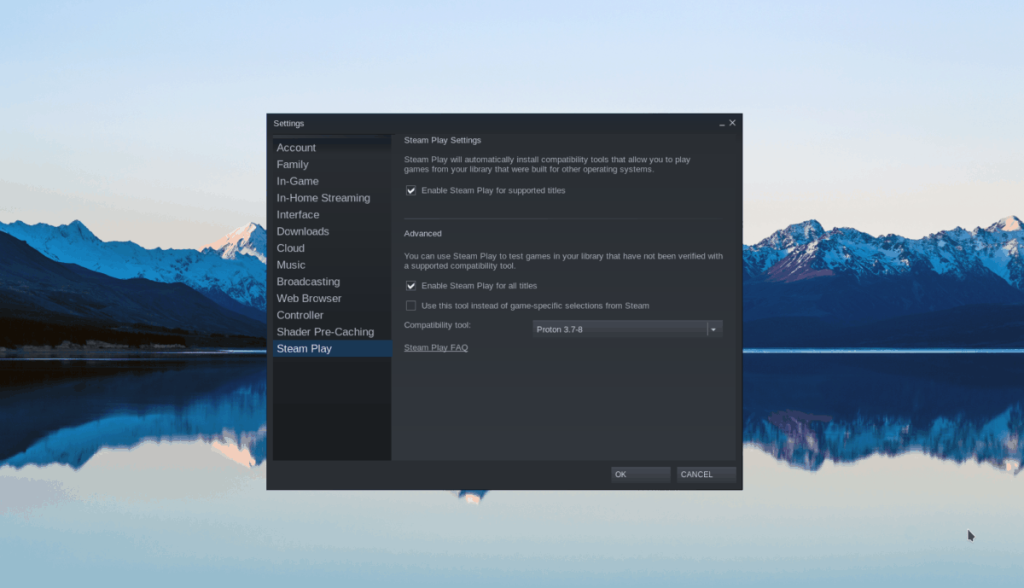
Haz clic en el botón "TIENDA" y busca "Red Dead Online".
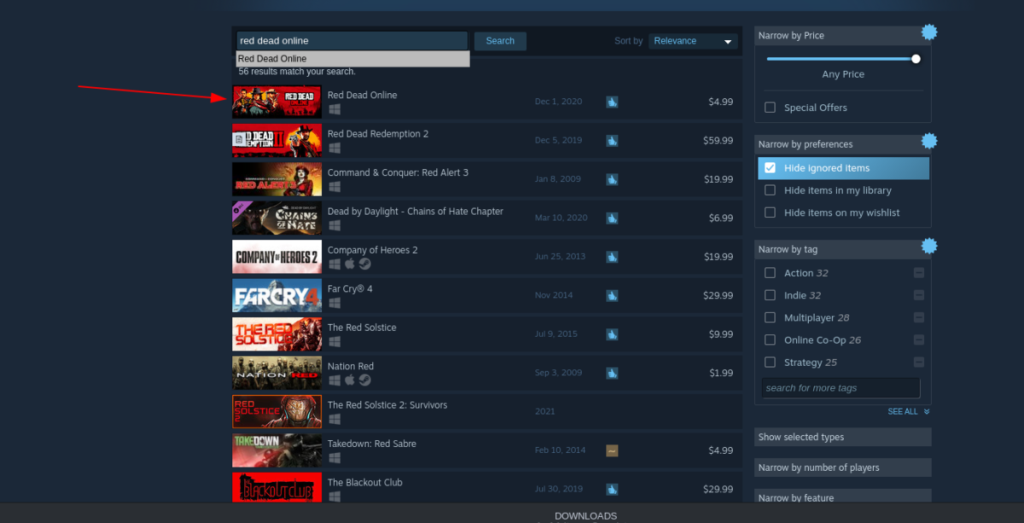
Compra el juego y agrégalo a tu biblioteca.
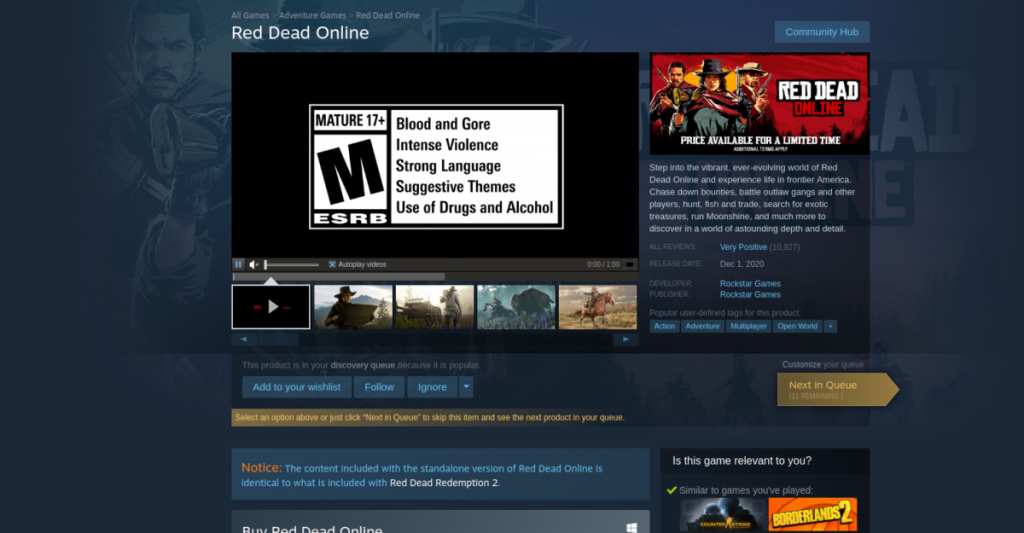
Descarga el juego. Busca "Red Dead Online" y haz clic en "INSTALAR".
Paso 5:Haz clic derecho en el juego, selecciona "Propiedades", y en "Forzar el uso de una herramienta de compatibilidad de Steam Play específica" selecciona "Proton Experimental".
Paso 6:Finalmente, haz clic en "JUGAR" para iniciar el juego.

Si experimentas problemas al intentar jugar Red Dead Online en tu PC con Linux, asegúrate de visitar la página de Red Dead Online ProtonDB para obtener ayuda y soluciones específicas.
Controle fácilmente los ordenadores de su red con KontrolPack. Conecte y administre fácilmente ordenadores con diferentes sistemas operativos.
¿Quieres realizar tareas repetidas automáticamente? En lugar de tener que pulsar un botón manualmente varias veces, ¿no sería mejor que una aplicación...?
iDownloade es una herramienta multiplataforma que permite descargar contenido sin DRM del servicio iPlayer de la BBC. Permite descargar vídeos en formato .mov.
Hemos estado cubriendo las características de Outlook 2010 con mucho detalle, pero como no se lanzará antes de junio de 2010, es hora de mirar Thunderbird 3.
De vez en cuando, todos necesitamos un descanso. Si buscas un juego interesante, prueba Flight Gear. Es un juego gratuito, multiplataforma y de código abierto.
MP3 Diags es la herramienta definitiva para solucionar problemas en tu colección de música. Etiqueta correctamente tus archivos MP3, añade carátulas de álbumes faltantes y corrige el VBR.
Al igual que Google Wave, Google Voice ha generado un gran revuelo en todo el mundo. Google busca cambiar la forma en que nos comunicamos y, dado que se está convirtiendo en...
Hay muchas herramientas que permiten a los usuarios de Flickr descargar sus fotos en alta calidad, pero ¿hay alguna forma de descargar Favoritos de Flickr? Recientemente, descubrimos...
¿Qué es el sampling? Según Wikipedia, «es el acto de tomar una porción, o muestra, de una grabación de sonido y reutilizarla como un instrumento o...
Google Sites es un servicio de Google que permite alojar un sitio web en su servidor. Sin embargo, existe un problema: no incluye una opción integrada para realizar copias de seguridad.



![Descarga FlightGear Flight Simulator gratis [Diviértete] Descarga FlightGear Flight Simulator gratis [Diviértete]](https://tips.webtech360.com/resources8/r252/image-7634-0829093738400.jpg)





Rosa_LaDiva -
Estoy emocionada por probar esto en mi laptop con Linux. ¿Alguien sabe cuáles serían los pasos iniciales
José -
Hola, quiero jugar Red Dead Online en Ubuntu, ¿hay algún tutorial específico para esta distribución? ¡Aprecio cualquier ayuda!
Mariana -
¡Ahh, no puedo creer que esto sea real! Siempre quise jugar con mis amigos, ahora tengo la oportunidad. ¡Gracias
Lucia -
Una pregunta rápida, ¿es cierto que el rendimiento es igual al de Windows? Me gustaría mucho saber qué piensan los que ya lo han probado
Rafael80 -
Me parece genial que haya tutoriales así. La compatibilidad de juegos en Linux mejora cada vez más, es el futuro
Luís -
Me hace muy feliz ver que más gamers están en Linux. Buscando mejorar mi setup para Red Dead Online
Santiago -
He intentado instalar Red Dead Online en Linux y ha sido un reto. Pero este artículo será de gran ayuda, ¡gracias
Isabel_L -
Me encanta la idea de jugar en Linux, pero ¿es verdad que hay juegos que no funcionan igual que en Windows por los drivers
Paola -
Si hay más jugadores de Linux aquí, ¿quien sabe si hay mods disponibles para Red Dead Online? Me encantaría personalizar mi experiencia de juego
Estefanía -
¡Esto es lo que necesitaba! Ahora no tengo que renunciar a mis juegos favoritos. ¡Gracias por la información!
Joaquín -
¿A alguien le ha fallado la instalación? Estuve intentándolo por horas sin éxito, cualquier consejo es bienvenido.
Carmen_Floresta -
No tengo Linux, pero me encanta la iniciativa de adaptarlo todo a este sistema. Se ve que la comunidad está creciendo.
Sofia -
Hola a todos, me gustaría saber si hay alguna configuración especial que deba seguir antes de instalar el juego en Linux. ¿Alguien tiene experiencia
Javier -
Siempre he querido jugar Red Dead Online, pero nunca había encontrado una forma viable para Linux. ¿Puede alguien aclarar si hay requisitos especiales
Maria -
Súper útil el artículo, espero seguir encontrando más contenido como este. ¡Gran trabajo
PedroT_20 -
No puedo creer que finalmente hay una solución para jugar Red Dead Online en Linux. ¡Estoy ansioso por probarlo
Carmen89 -
Parecía imposible, pero ahora estoy muy emocionada por jugar en Linux. Mando un saludo a todos los que están en la misma situación!
Fabian -
¡Gracias por darme una razón para usar Linux y jugar mi juego favorito! Espero ver más contenido de este tipo
Diego_R -
Tengo muchas ganas de probar esto, espero que la experiencia sea fluida. ¡Gracias por la guía!
Valeria -
La verdad es que estoy impresionada. ¿Sabian que hay grupos de jugadores de Red Dead Online en Linux? ¡Sería genial unirse
Pablo -
Me parece un gran avance jugar Red Dead Online en Linux. ¿Puedo preguntar si la compatibilidad es total o hay fallos conocidos
Lucía_Tech -
¿Alguien más ha encontrado problemas de conexión? Estoy tratando de solucionarlo pero no tengo idea, necesito ayuda
Juan_Gamer -
Esto parece prometedor, pero tengo miedo de que mis habilidades en Linux me fallen. ¿Alguien que haya tenido problemas
Marco -
Mi amigo dice que los gráficos mejoran con ciertas configuraciones en Linux. ¿Alguien ha eficiente en esto
Emilio -
Esto definitivamente hará que mis amigos reconsideren usar Linux. ¡Gracias por empujar los límites
Héctor -
¡Increíble guía! Nunca pensé que podría jugar Red Dead Online en Linux. Gracias por compartir esta información
Cecilia -
¿A alguien más le pasa que los controles son raros en Linux? ¿Alguna solución?
Marisol -
Cada vez más me gusta Linux, y leer esto me motiva para seguir explorando su potencial en los juegos
AnaGuerrera -
Gracias por este post, me estaba volviendo loca buscando cómo jugar. ¡Ya lo tengo en mis favoritos!
Hugo -
¡Increíble artículo! Me encanta ver a más personas jugando Red Dead Online en Linux. ¿Pueden crear más contenido así
Patricia -
Siempre he usado Windows para juegos, pero con esto estoy pensando en hacer el cambio. ¿Qué tal es la experiencia?
Javier_Q -
Me encanta Red Dead Online. ¿Pueden recomendar algún foro especial para jugadores de Linux? Me gustaría conectarme con más gente
Fernando -
¡Qué alegría ver que otros usuarios de Linux también disfrutan de Red Dead! A veces me siento tan solo con este sistema
Diego -
Con esta guía tengo la esperanza de poder jugar Red Dead Online sin problemas. ¡Muchas gracias por el esfuerzo en escribir esto!
Alma_Rosa -
Gracias por compartir, estaba buscando información sobre juegos en Linux y esto me ha ayudado muchísimo. ¡Saludos!
Teresa -
Me sorprendió que funcionara tan bien en Linux, ¡mis amigos de Windows no lo creerán
Claudia -
La comunidad de Linux es increíble y esto solo lo demuestra más. ¡A seguir disfrutando de Red Dead Online!
Leo_2023 -
¡Wow, esto es impresionante! Me sorprendió ver cómo uno puede disfrutar de un juego tan popular en un sistema operativo menos común. Gracias por la guía.